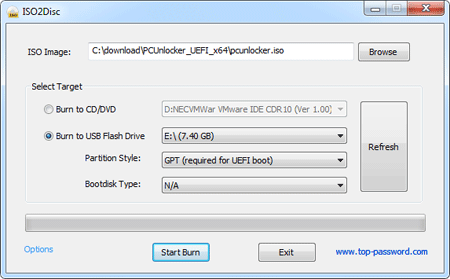說明允許應用程序通過Windows防火牆相互通信
Windows防火牆是防止您的計算機連接到其餘Internet的障礙。防火牆保留了不需要的網絡流量,並允許計算機上的應用程序與外界通信。但是每個圍欄都需要一個大門,這就是例外情況。
當您允許應用程序通過防火牆通信時,稱為異常。 Windows為自己的系統服務和應用程序創建了例外,當您安裝想要與外界通信的新應用程序時,Windows會詢問您是否要允許該應用程序進行通信。或不?
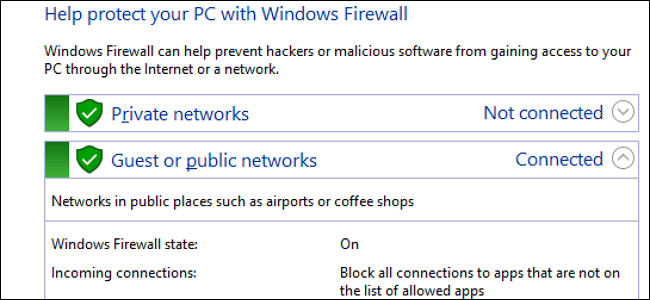
1。如何手動添加異常?
通過將關鍵字防火牆鍵入開始菜單上的搜索框,打開Windows防火牆安裝。
單擊以選擇Windows防火牆應用。
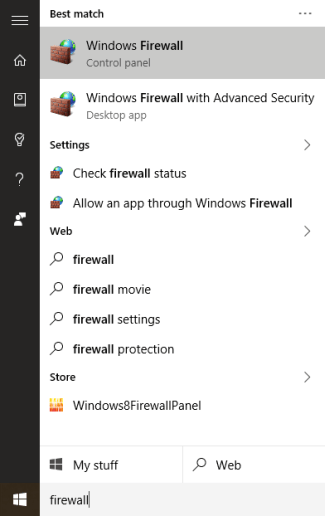
筆記:Windows防火牆,而不是具有高級安全性的Windows防火牆。
屏幕現在將顯示一個界面,該界面顯示如何為專用網絡(個人網絡系統,例如家庭網絡)和公共網絡(網絡系統)配置防火牆。民眾)。
在左窗格的可選項目列表中,單擊“”通過Windows防火牆允許應用程序或功能”。
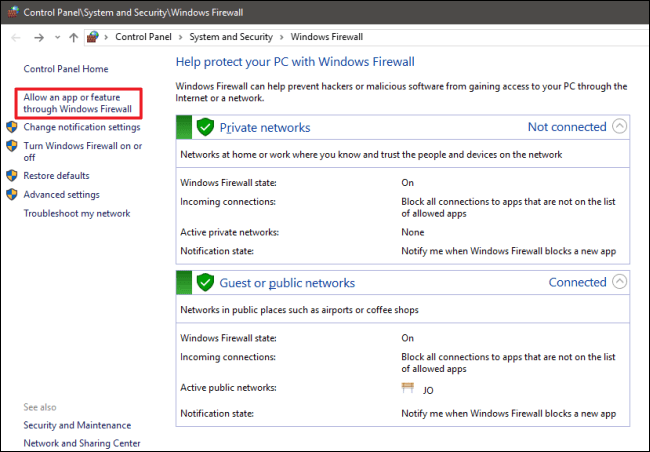
在下一個接口上,將顯示所有允許通信以及如何通過網絡(私人或公共)進行通信的應用程序的列表。
首先,打開Windows防火牆,單擊更改設置允許您更改或添加新應用程序。
要將新應用程序添加到應用程序列表中,請單擊允許另一個應用按鈕。
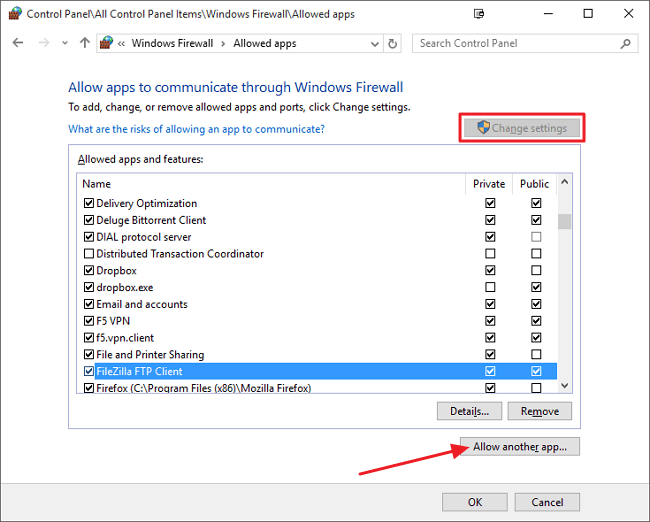
在添加應用程序窗口上,瀏覽要允許網絡訪問的應用程序。
點擊網絡類型選擇一種私人或公共通信方法,或兩者兼而有之。
完成後,單擊添加。
在允許的應用程序列表中,您將看到剛剛添加的應用程序名稱。
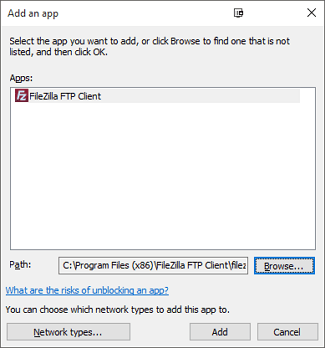
2。配置高級防火牆規則
Windows提供了兩個不同的接口,可以在防火牆上使用。設置接口是允許應用程序進行通信的最簡單方法。
但是,還有另一個具有許多其他安裝選項的工具,即高級安全性。
您可以按以下方式設置此工具:
- 該規則不僅控制著進出應用程序的流量,而且創建網絡流量也在特定端口上。
- 直接基於應用程序或端口號的本地網絡上的網絡流量直接到計算機。
- 創建連接安全規則,迫使其他計算機嘗試與您進行通信,並使用不同的通信方法來建立其身份。
- 監視規則和其他安全連接的使用。
請參閱以下一些文章:
-
一些常見的信息學術語
-
如何在Windows 7中禁用 /啟用Windows防火牆8
-
在Ubuntu上配置防火牆的說明
祝你好運!
你應該閱讀
可能有興趣
- 如何從Windows 10上的圖像中獲得個人信息
您是否知道在Facebook和Twitter等社交網站上每天共享的圖像正在成為專業黑客竊取信息的利潤豐厚的機會?
- 您現在應該知道的最好的十大公共DNS服務器
DNS或域名系統是一個將諸如Google.com或Yahoo.com之類的域名與正確的IP地址連接的系統。該系統是域名和IP地址的數據庫。 DNS用於維護域目錄和支持域名與IP地址匹配。
- Textify工具在Windows上複製所有內容
通常,要復制某些內容,您仍然使用副本或ctrl + c。但是,此命令僅適用於文本內容,但對公告板和框的類型都有效。聲音,...我們無法使用此副本。
- 5個最佳工具來檢測您正在使用的網絡上的“錯誤”
在美好的一天中,突然間,您會感到房屋的互聯網連接速度與牛或網絡突然遇到問題沒有什麼不同。 ...您想知道您是否正在訪問和使用網絡,或者網絡上是否有任何錯誤?
- 激活標準用戶以在沒有密碼的情況下運行管理程序
如果系統上有多個用戶帳戶,則最好使用標準用戶帳戶編輯設置並在系統上設置程序和應用程序。在某些情況下,當您設置要求您在管理員下運行程序的應用程序或程序時。
- 這就是為什麼Windows 64位比32位Windows更安全的原因
實際上,64位版本的Windows不僅允許您在4GB金額上使用RAM,而且還可以確保比32位版本更安全。






![您不应该在2025年不应该错过的7个iPhone运营商解锁服务[免费服务]](https://ksfboa.com/tech/jacki/wp-content/uploads/cache/2025/05/best-free-iphone-unlocker-doctorsim.jpg)

![如何在不使用Apple ID的情况下下载应用程序[Ultimate Guide!]](https://ksfboa.com/tech/jacki/wp-content/uploads/cache/2025/05/disable-password-for-itunes-and-app-store-1.jpg)

![[固定] face ID和密码不在iPhone上的设置中](https://ksfboa.com/tech/jacki/wp-content/uploads/cache/2025/05/face-id-and-passcode-not-in-settings.webp.webp)